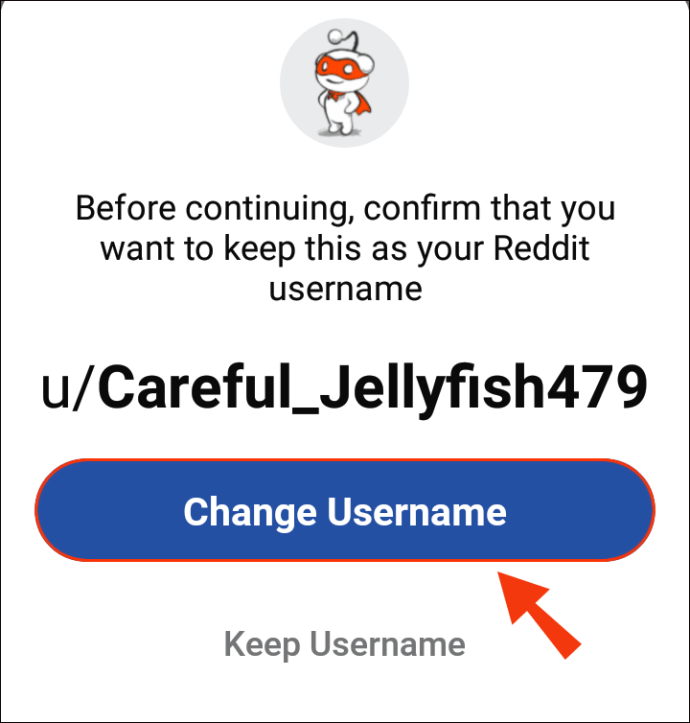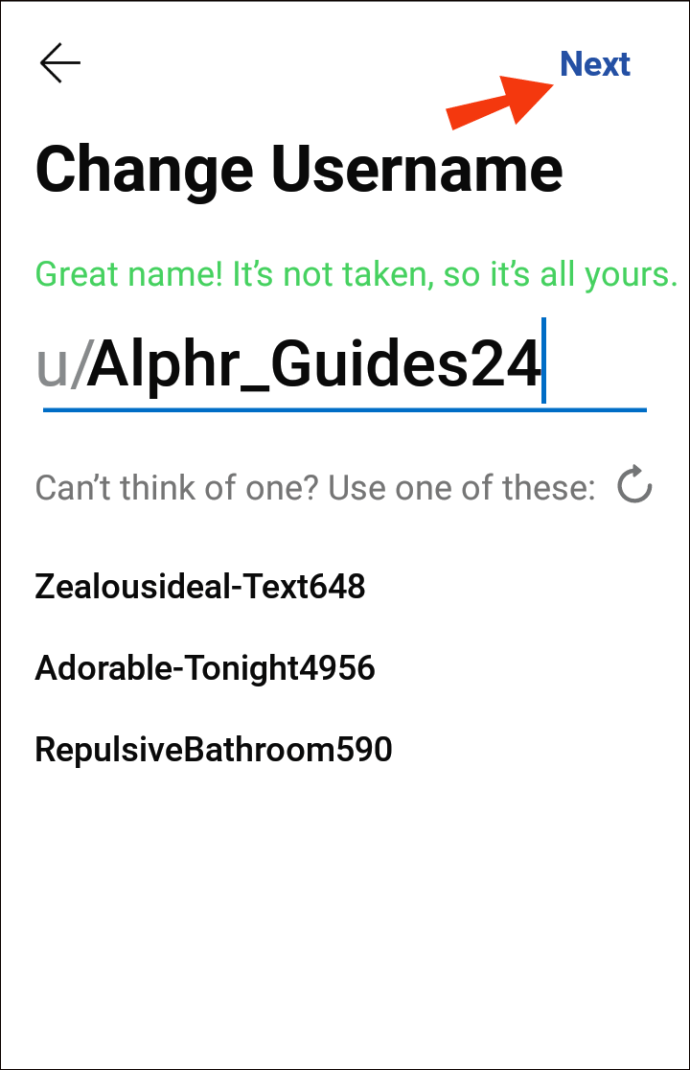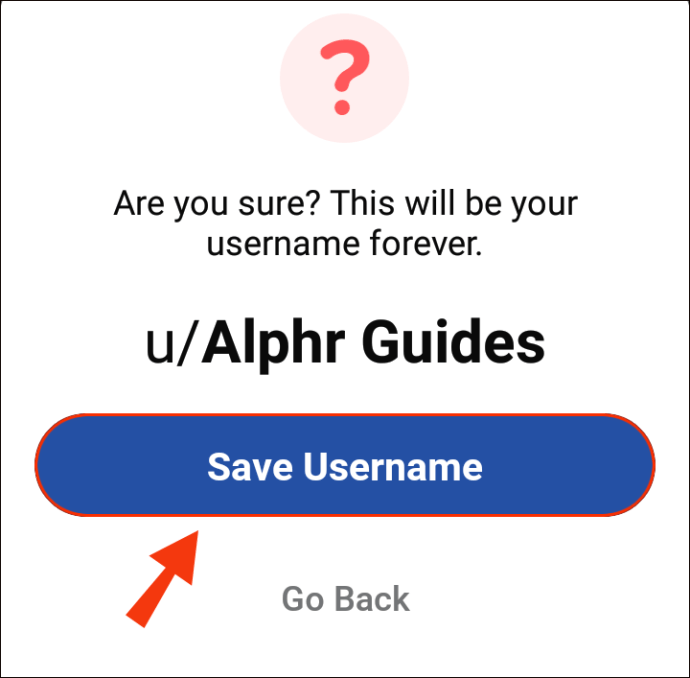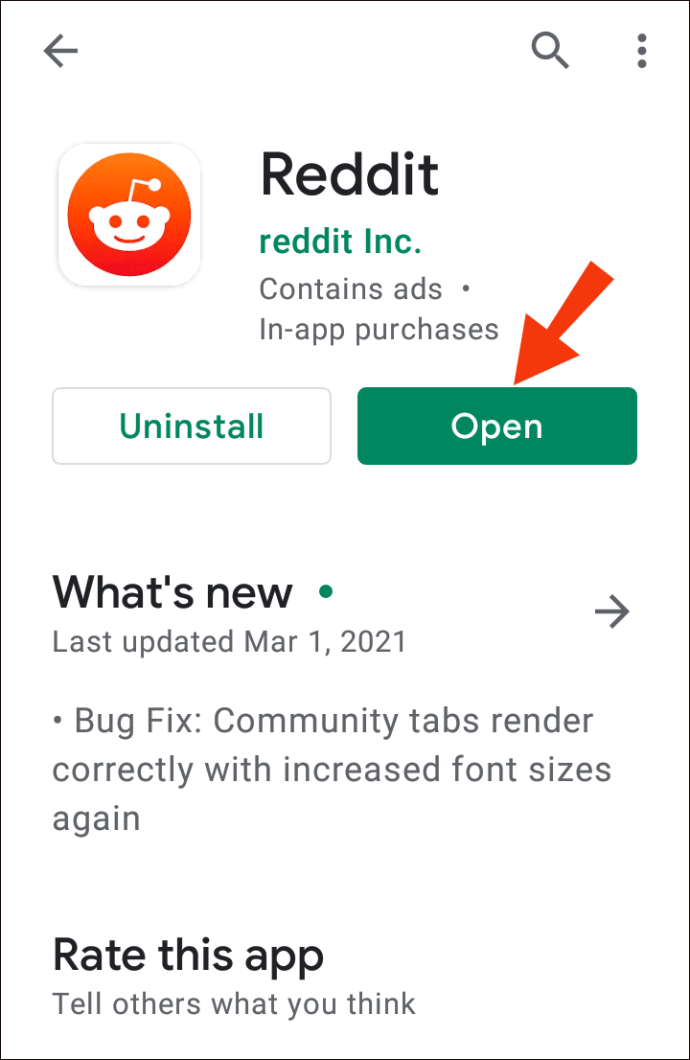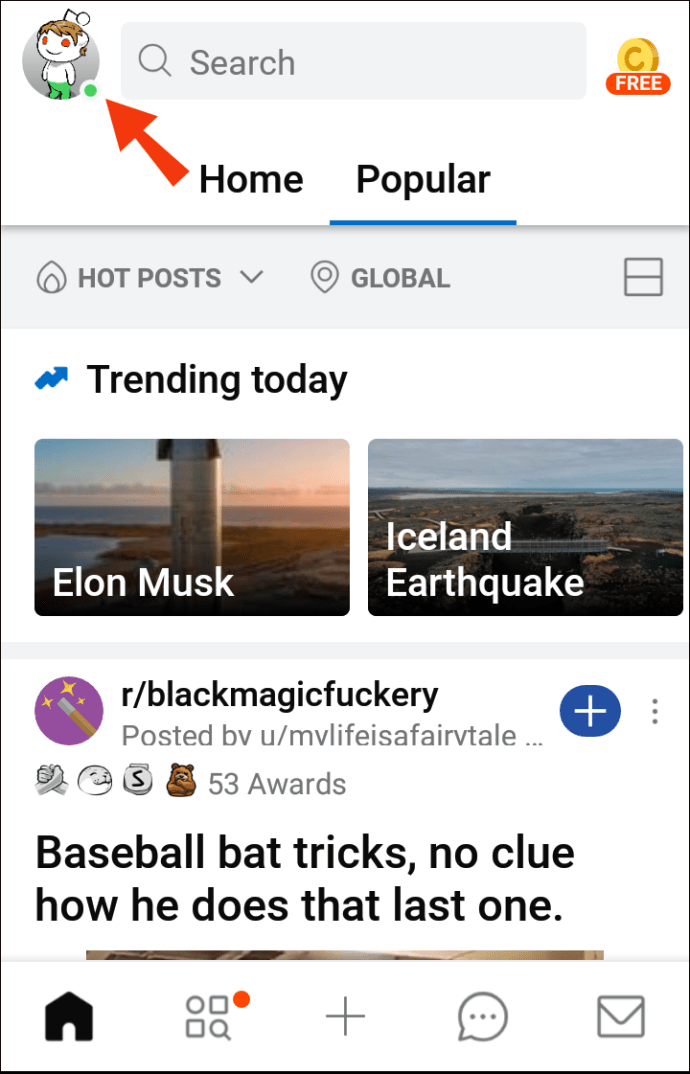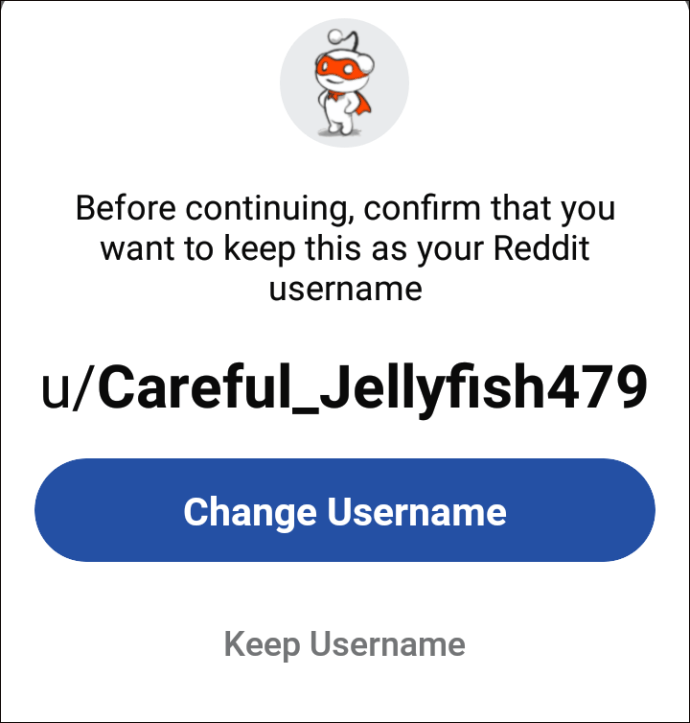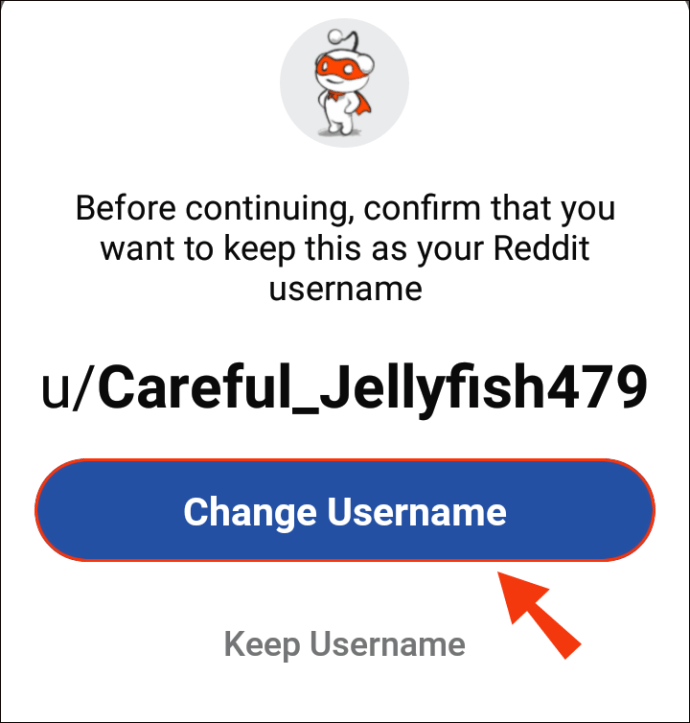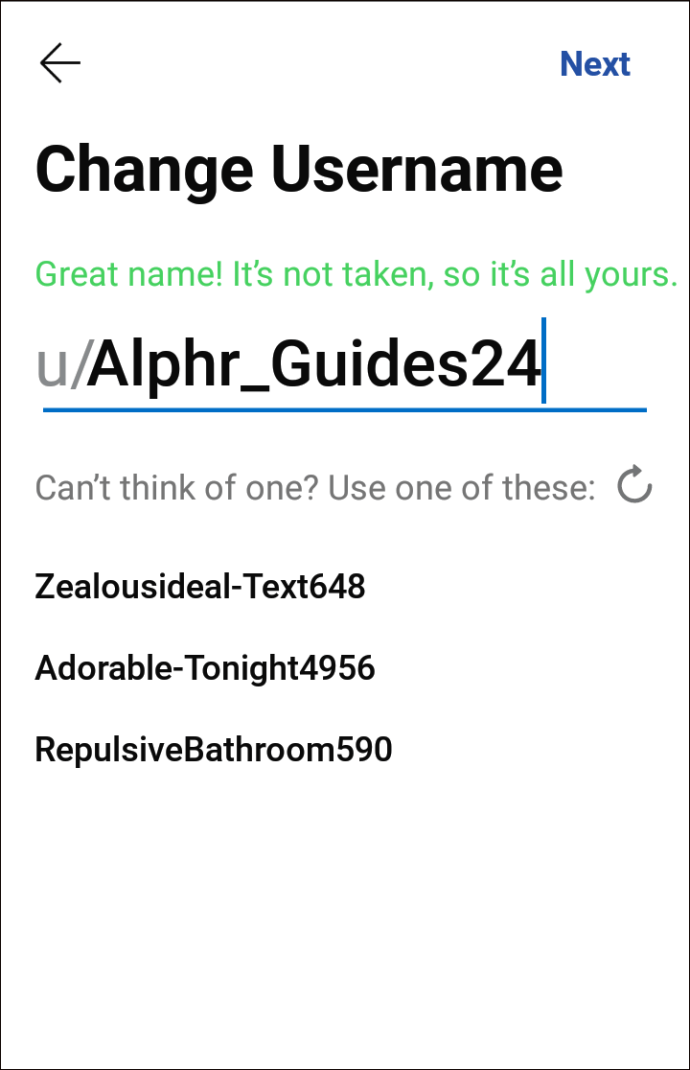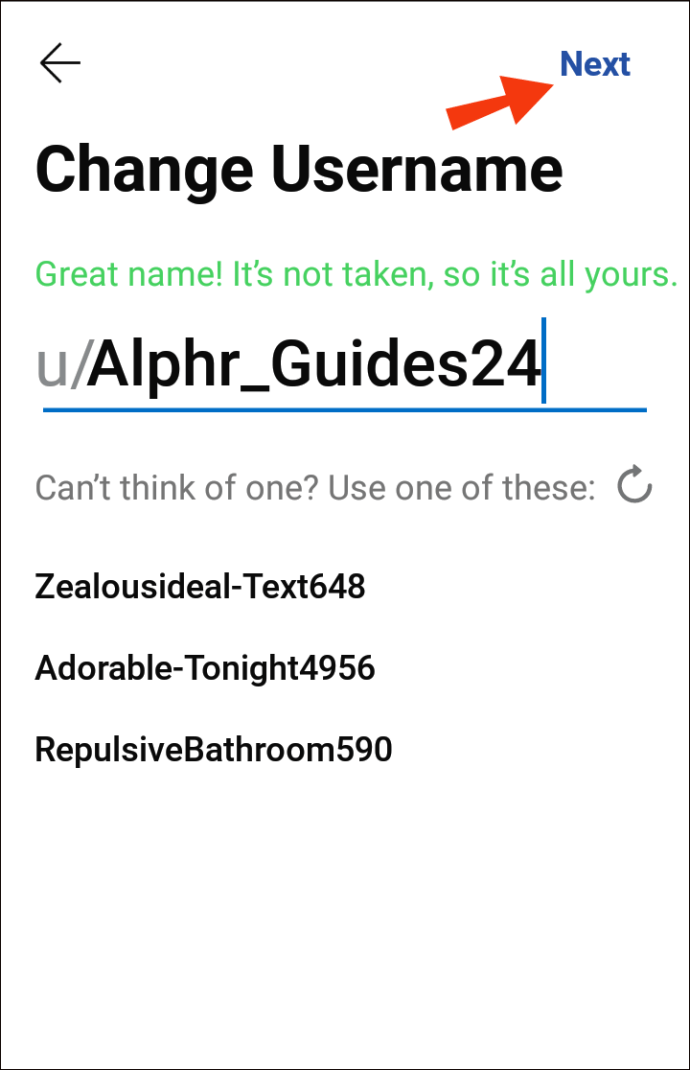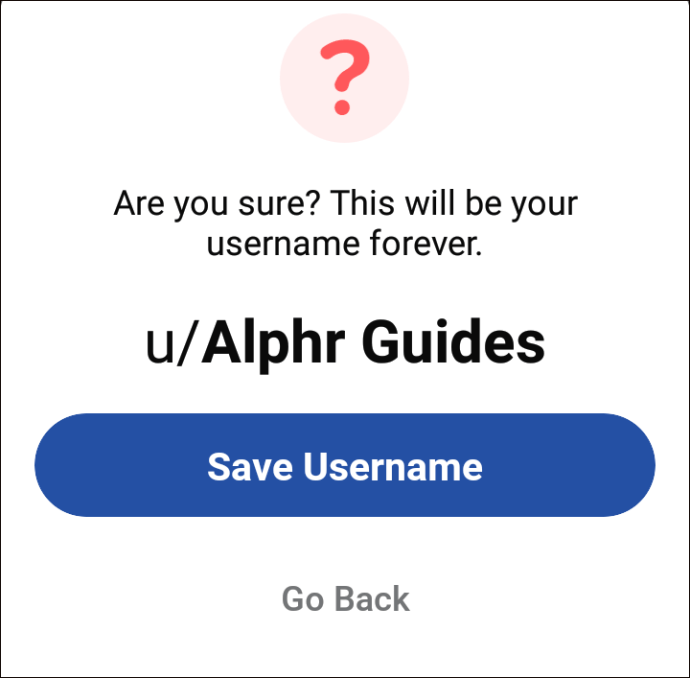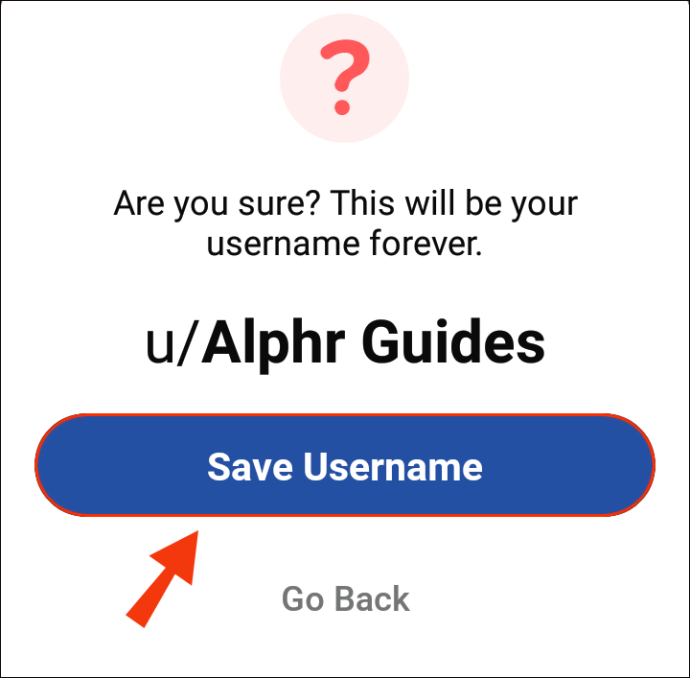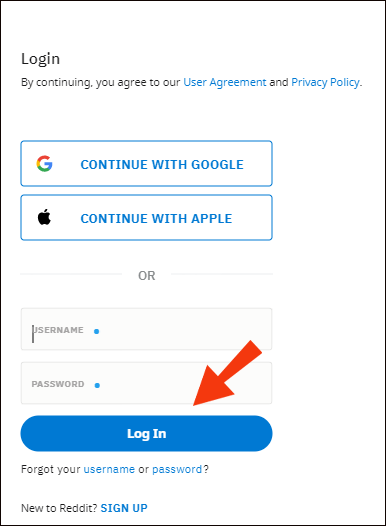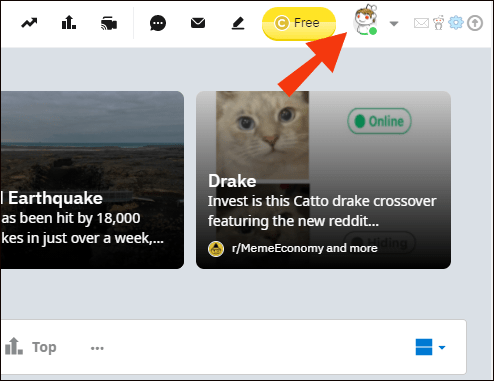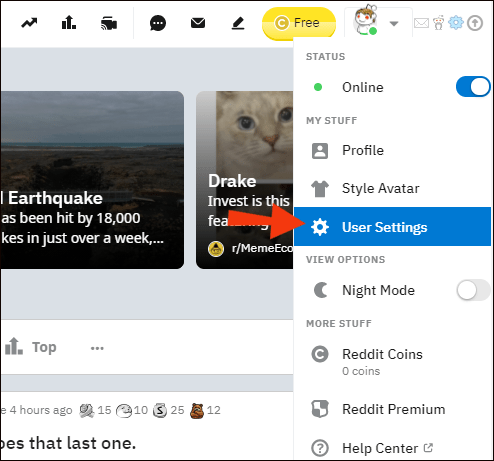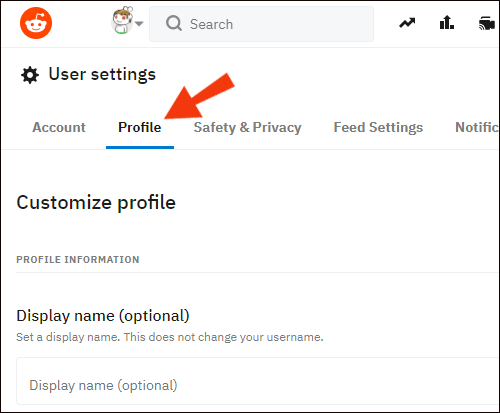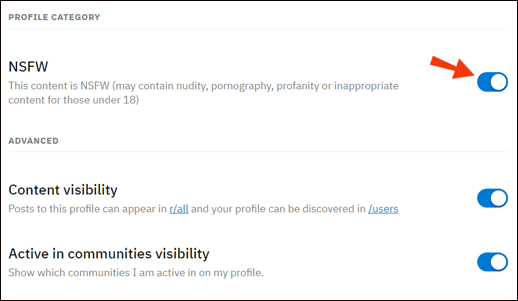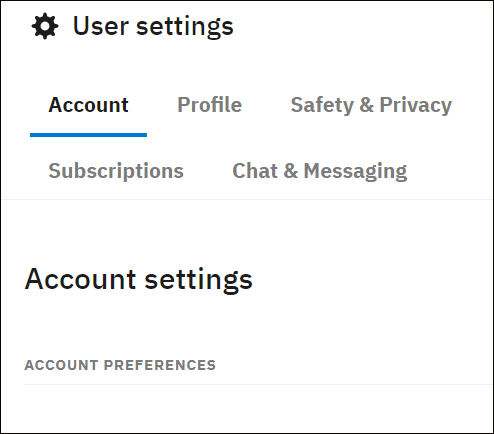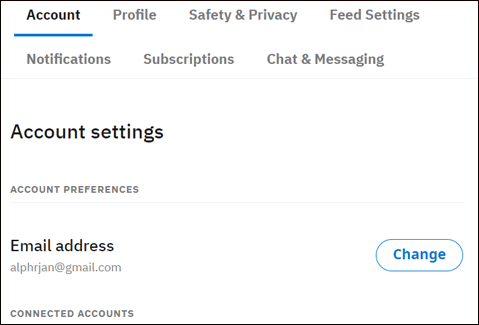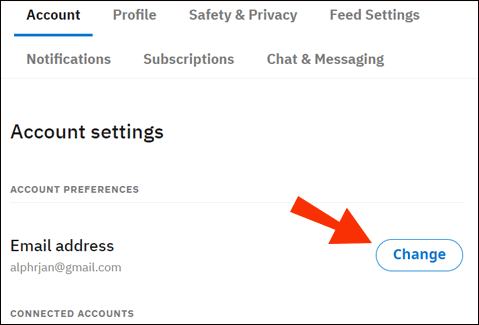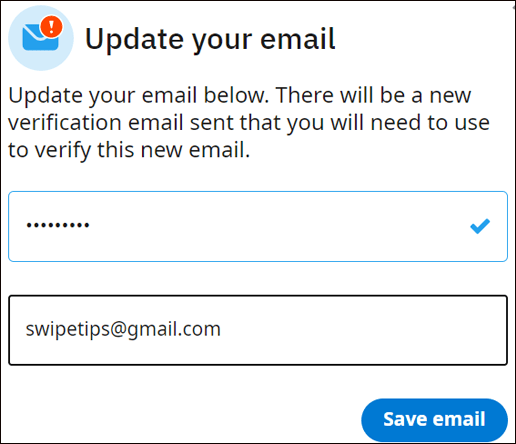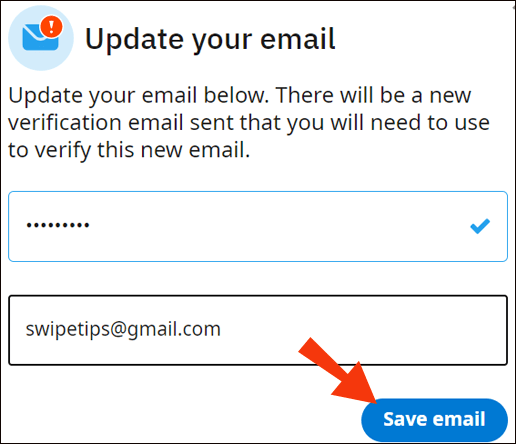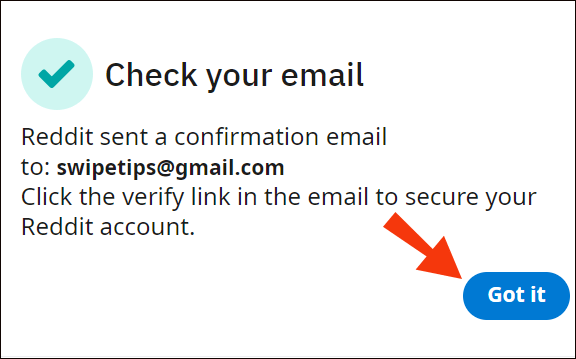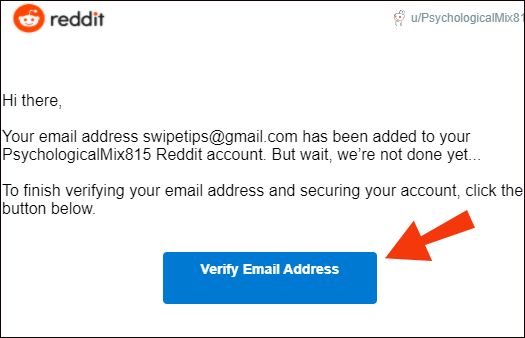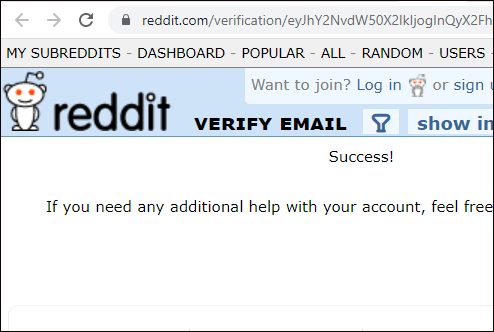మీరు రెడ్డిట్లో కొత్తగా ఉంటే, మీ ఖాతాను సెటప్ చేసిన తర్వాత మీరు గమనించే మొదటి విషయాలలో ఒకటి డిఫాల్ట్ వినియోగదారు పేరు. మీరు దీన్ని వర్చువల్-ఇమేజ్ 561 లేదా సాంప్రదాయ_రేట్ 7196 కన్నా తక్కువ సాధారణమైనదిగా మార్చాలనుకుంటే ఏమి జరుగుతుంది? ఇది మీరు చేయాలనుకుంటున్న మార్పు అయితే, మేము మీకు అన్ని విధాలుగా కవర్ చేసాము.

ఈ వ్యాసంలో, మీ వినియోగదారు పేరు, పుట్టినరోజు, ఫ్లెయిర్, వయస్సు మరియు మరెన్నో రెడ్డిట్లో ఎలా మార్చాలో మేము మీకు చూపించబోతున్నాము.
రెడ్డిట్లో మీ వినియోగదారు పేరును ఎలా మార్చాలి?
రెడ్డిట్ ఇటీవల వెల్లడించింది వాల్ స్ట్రీట్ జర్నల్ ఇది రోజువారీ 52 మిలియన్ల వినియోగదారులను కలిగి ఉంది. అది 52 మిలియన్ వినియోగదారు పేర్లు! మీరు యాదృచ్చికంగా కేటాయించిన వినియోగదారు పేర్ల గుంపు నుండి బయటపడాలనుకుంటే, మీరు దానిని మీరే మార్చుకోవాలి. అదృష్టవశాత్తూ, అలా చేయడం కొన్ని దశలను మాత్రమే కలిగి ఉన్న శీఘ్ర మరియు సులభమైన ప్రక్రియ.
ముఖ్యమైన గమనిక: మీరు క్రొత్త వినియోగదారు అయితే మీ యాదృచ్ఛికంగా కేటాయించిన పేరును ఉపయోగిస్తుంటే క్రొత్త వినియోగదారు పేరును ఎలా జోడించాలో ఈ గైడ్ వివరిస్తుంది. మీరు దాన్ని క్రొత్తదానికి మార్చిన తర్వాత, మీరు ఆ ఖాతా క్రింద ఏ యూజర్పేరు దిద్దుబాట్లను చేయలేరు. కాబట్టి మీ నిర్ణయం తీసుకోవడంలో తెలివిగా ఉండండి!
ఐఫోన్లో రెడ్డిట్లో మీ వినియోగదారు పేరును ఎలా మార్చాలి?
మీరు మీ రెడ్డిట్ వినియోగదారు పేరును మార్చాలనుకునే ఐఫోన్ వినియోగదారు అయితే, ఈ సాధారణ దశలను అనుసరించండి:
- మీ ఐఫోన్లో రెడ్డిట్ అనువర్తనాన్ని ప్రారంభించండి మరియు క్రొత్త ఖాతాతో నమోదు చేయండి - లేదా ఇప్పటికే ఉన్న దానితో లాగిన్ అవ్వండి.
- స్క్రీన్ ఎగువన ఉన్న మీ అవతార్పై క్లిక్ చేయండి. నా ప్రొఫైల్ ఎంపికపై నొక్కండి.
- మీరు యాదృచ్చికంగా కేటాయించిన వినియోగదారు పేరును ఉపయోగించాలనుకుంటున్నారా లేదా క్రొత్తదానికి మార్చాలనుకుంటున్నారా అని ధృవీకరించమని రెడ్డిట్ మిమ్మల్ని అడుగుతుంది.
- మార్పు వినియోగదారు పేరుపై నొక్కండి.
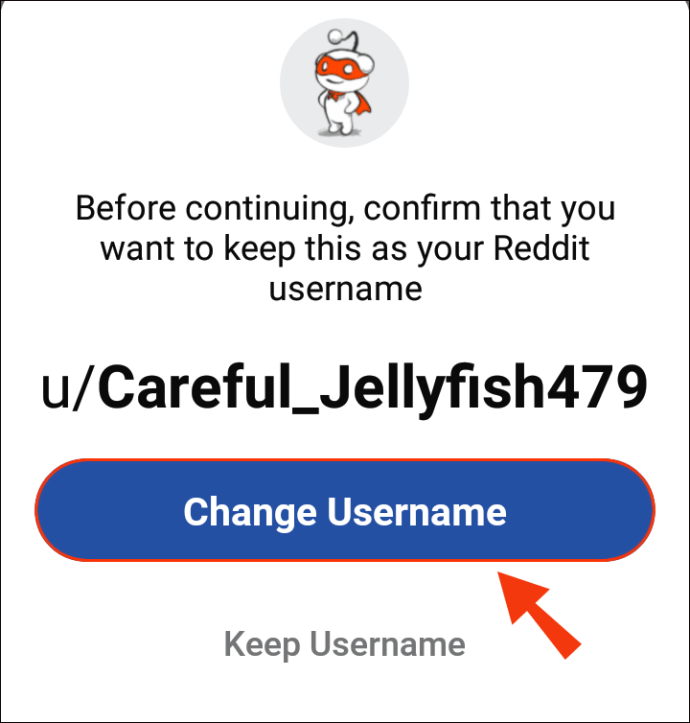
- మీరు ఉపయోగించాలనుకుంటున్న వినియోగదారు పేరును టైప్ చేయండి. ఇది ఒక-సమయం చర్య అని జాగ్రత్త వహించండి మరియు మీరు తరువాత దిద్దుబాట్లు చేయలేరు.
- కుడి ఎగువ మూలలో తదుపరి నొక్కండి.
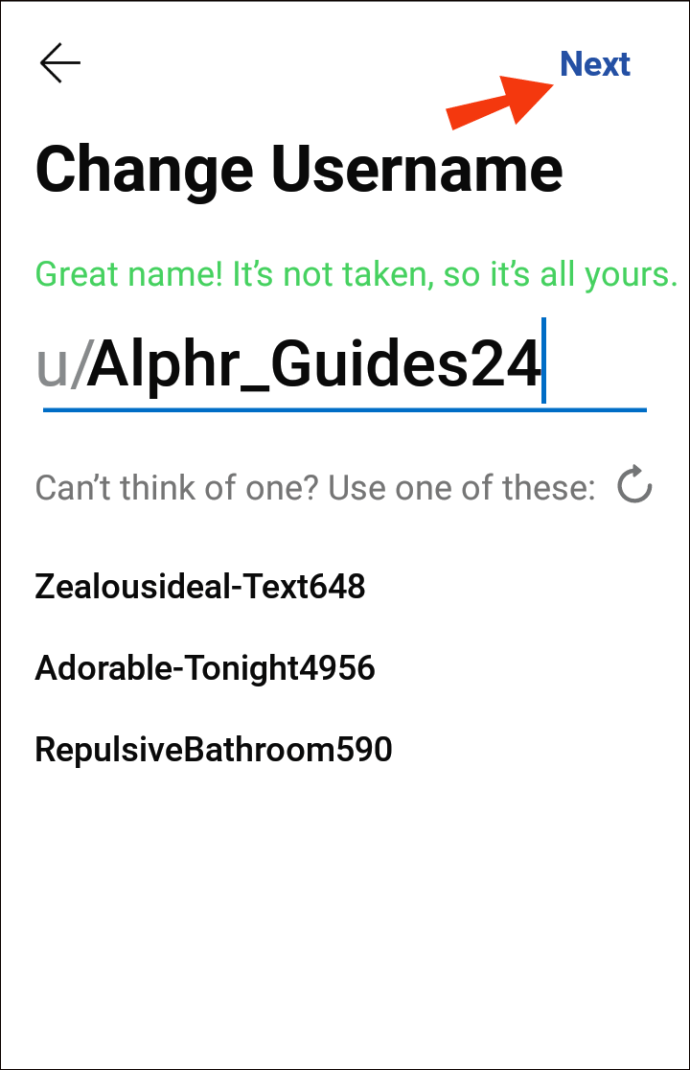
- మీరు ఆ వినియోగదారు పేరును ఎప్పటికీ ఉపయోగించాలనుకుంటున్నారని ధృవీకరించమని రెడ్డిట్ మిమ్మల్ని అడుగుతుంది.
- సేవ్ వినియోగదారు పేరుపై నొక్కండి.
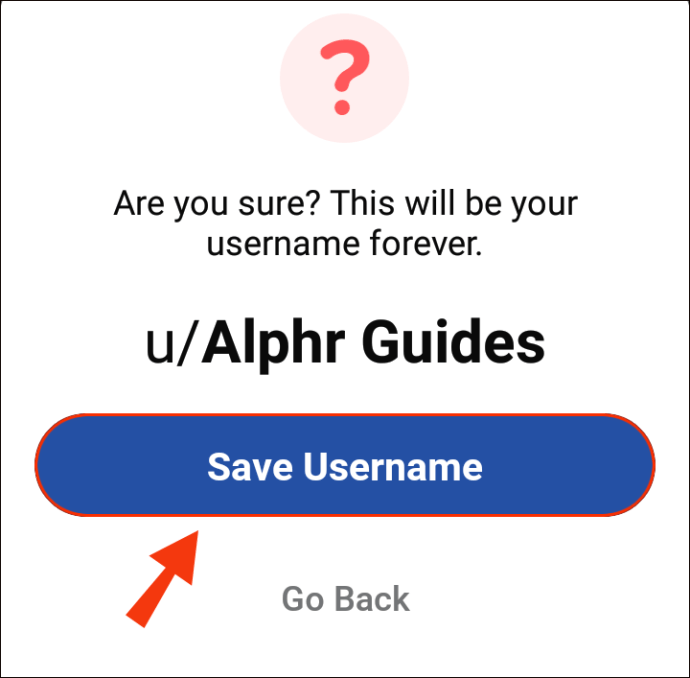
మీరు ఇప్పుడు మీ వినియోగదారు పేరును సవరించారు. మేము ఇక్కడ రెడ్డిట్ ను కోట్ చేస్తాము: ఇది మీకు బాగా ఉపయోగపడుతుంది.
మీరు ఆర్గస్ వావ్కు ఎలా వస్తారు
దయచేసి మీరు ఇప్పటికే వినియోగదారు పేరుతో సైన్ అప్ చేసి ఉంటే (రెడ్డిట్ కేటాయించలేదు), మీరు అందులో మార్పులు చేయలేరు. మీరు మీ ప్రదర్శన పేరుకు మాత్రమే మార్పులు చేయవచ్చు. ఈ సందర్భంలో మీరు చేయగలిగేది క్రొత్త ఖాతాతో నమోదు చేసి మరొక వినియోగదారు పేరును ఎంచుకోండి.
Android లో Reddit లో మీ వినియోగదారు పేరును ఎలా మార్చాలి?
మీరు మీ Reddit వినియోగదారు పేరును మార్చాలనుకునే Android వినియోగదారు అయితే, ఈ సాధారణ దశలను అనుసరించండి:
- మీ Android పరికరంలో Reddit అనువర్తనాన్ని ప్రారంభించండి. మీ ప్రస్తుత ఖాతాతో లాగిన్ అవ్వండి లేదా క్రొత్త ఖాతాతో నమోదు చేయండి.
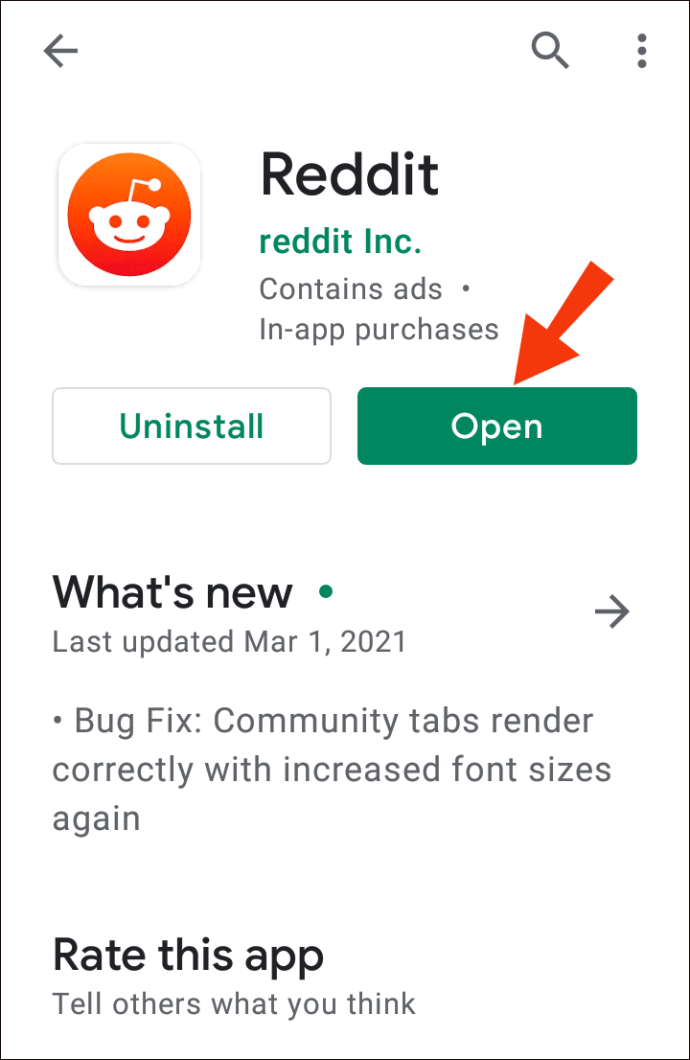
- ఎగువ ఎడమ చేతి మూలలో ఉన్న మీ అవతార్పై క్లిక్ చేయండి. నా ప్రొఫైల్ ఎంపికపై నొక్కండి.
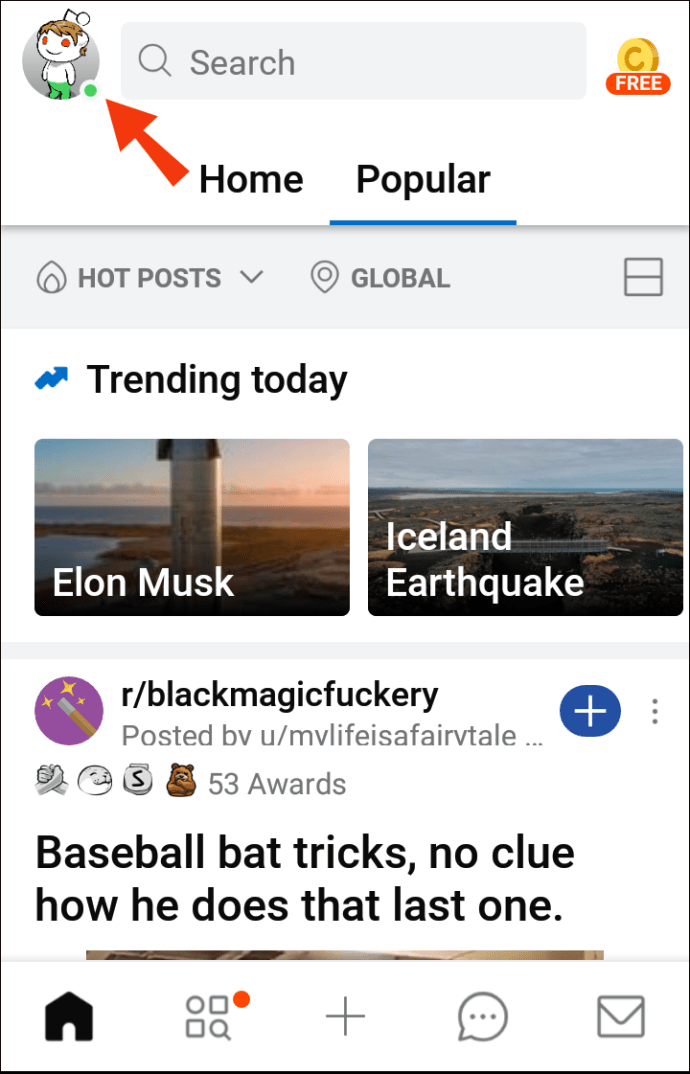
- మీరు యాదృచ్చికంగా కేటాయించిన వినియోగదారు పేరును ఉపయోగించాలనుకుంటున్నారా లేదా క్రొత్తదానికి మార్చాలనుకుంటున్నారా అని ధృవీకరించమని రెడ్డిట్ మిమ్మల్ని అడుగుతుంది.
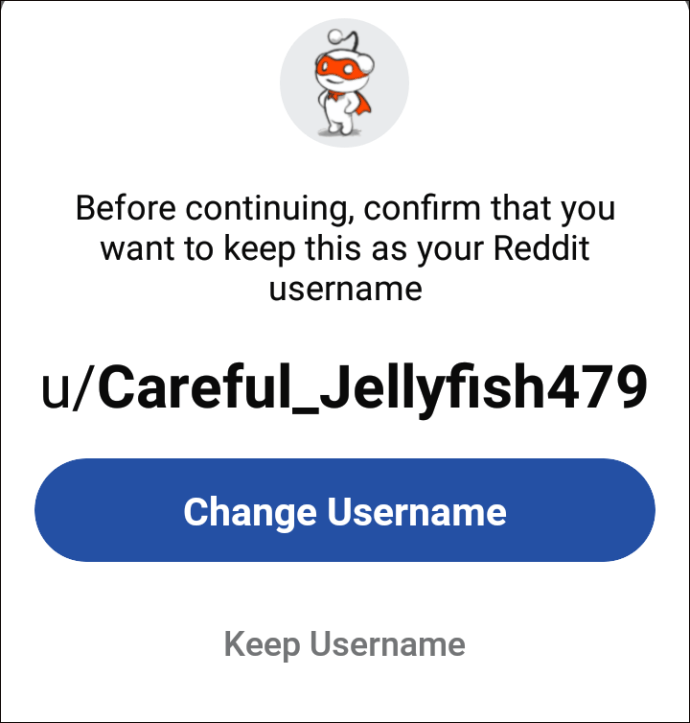
- మార్పు వినియోగదారు పేరుపై నొక్కండి.
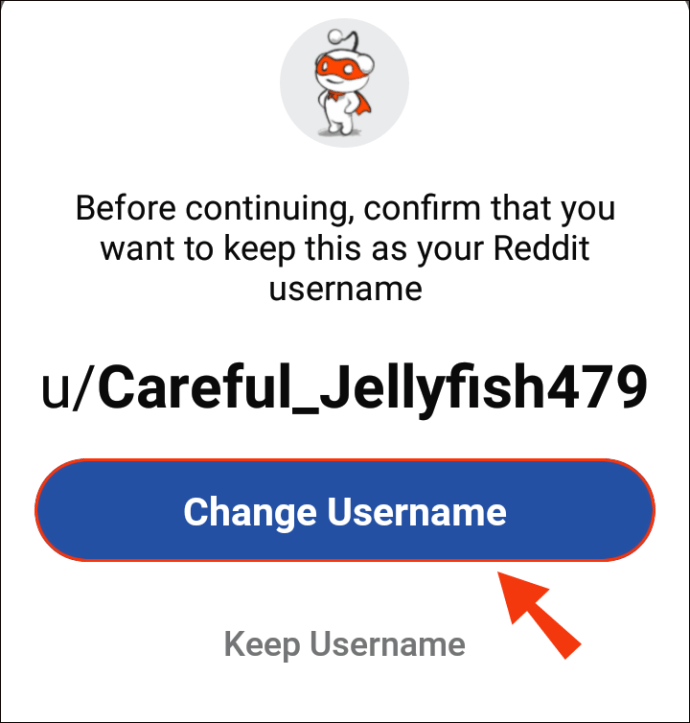
- మీరు ఉపయోగించాలనుకుంటున్న వినియోగదారు పేరును టైప్ చేయండి. ఇది ఒక-సమయం చర్య అని జాగ్రత్త వహించండి మరియు మీరు తరువాత దిద్దుబాట్లు చేయలేరు.
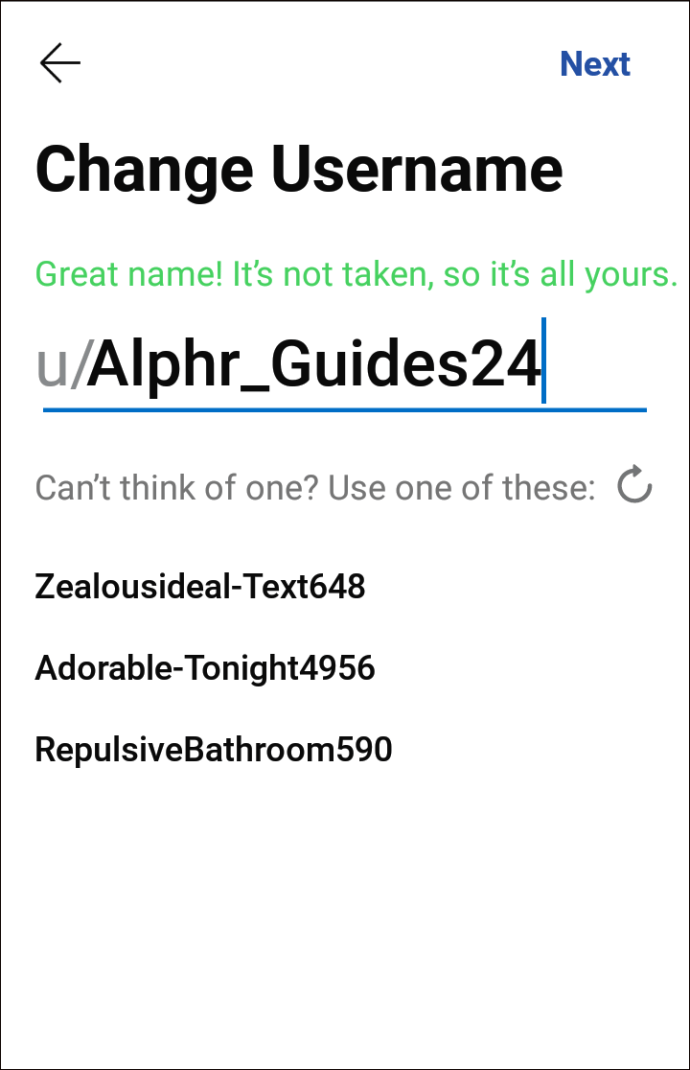
- కుడి ఎగువ మూలలో తదుపరి నొక్కండి.
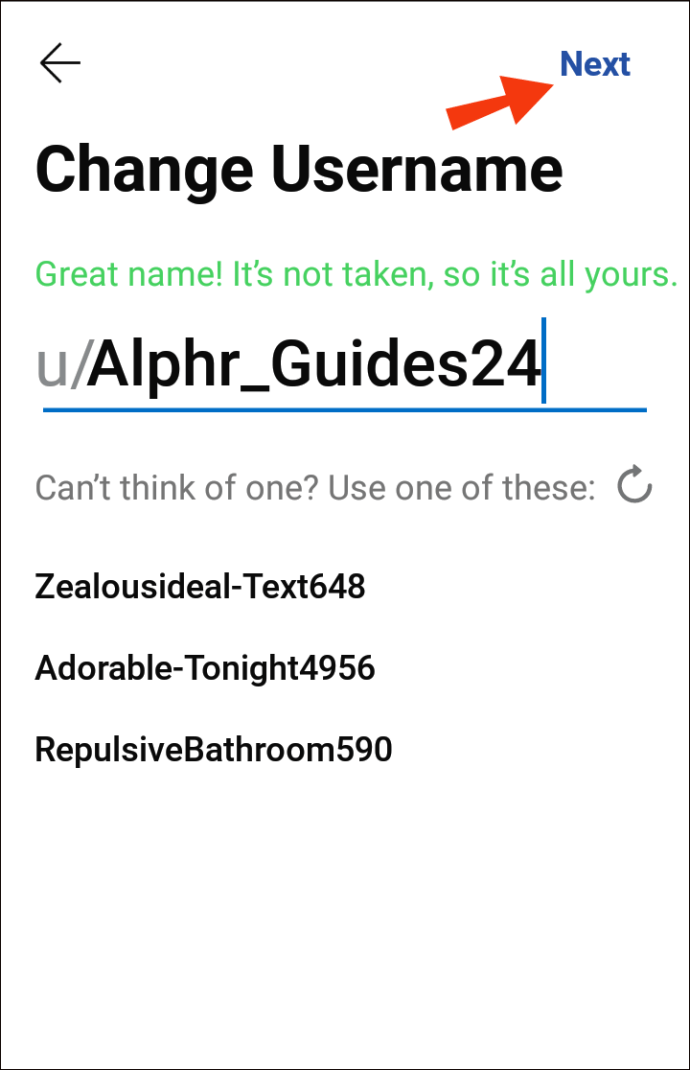
- మీరు ఆ వినియోగదారు పేరును ఎప్పటికీ ఉపయోగించాలనుకుంటున్నారని ధృవీకరించమని రెడ్డిట్ మిమ్మల్ని అడుగుతుంది.
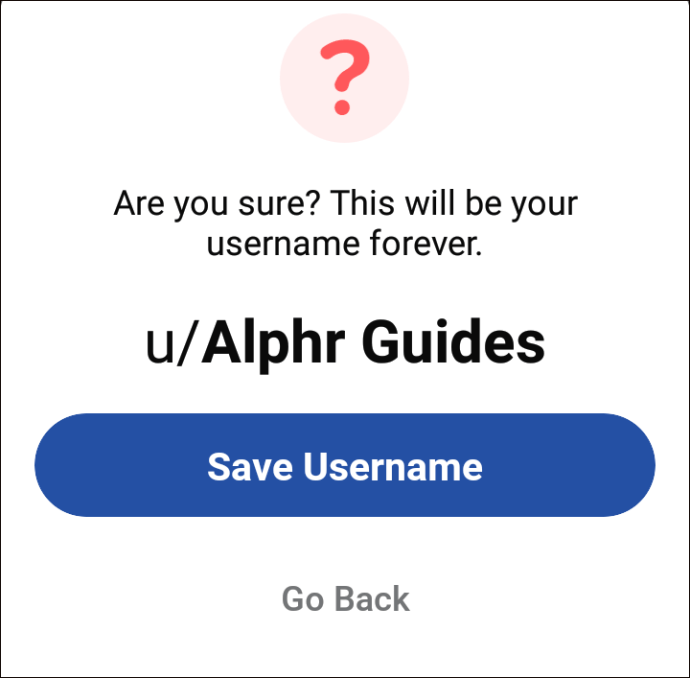
- సేవ్ వినియోగదారు పేరుపై నొక్కండి.
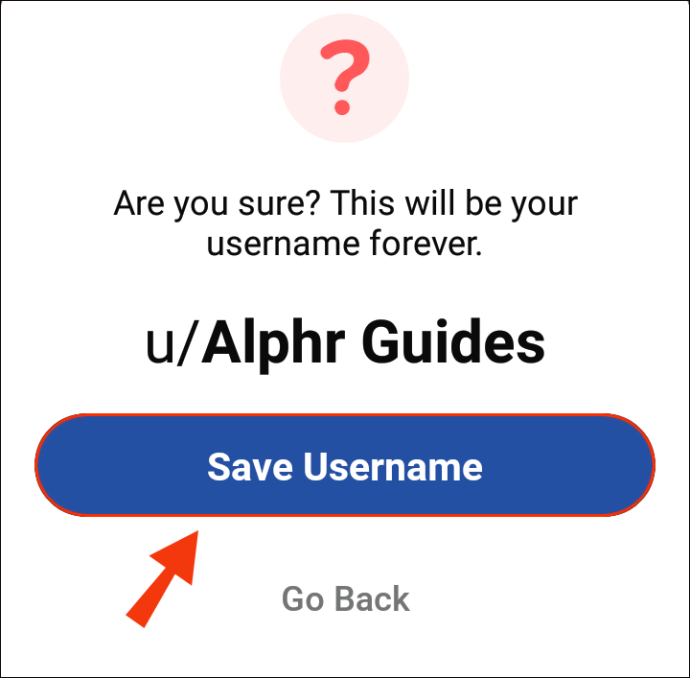
రెడ్డిట్ కేటాయించని వినియోగదారు పేరుతో మీరు ఇప్పటికే సైన్ అప్ చేసి ఉంటే, మీరు దాన్ని మార్చలేరు. మీరు చేయగలిగేది క్రొత్త ఖాతాతో నమోదు చేసి మరొక వినియోగదారు పేరును ఎంచుకోండి.
రెడ్డిట్లో మీ పుట్టినరోజును ఎలా మార్చాలి?
మీ వినియోగదారు పేరు పక్కన యాదృచ్చికంగా కేక్ చిహ్నం కనిపిస్తుందని మీరు చూస్తే, మీరు మీ పుట్టినరోజును తప్పుగా సెట్ చేశారని మీరు అనుకోవచ్చు. ఇక్కడ నిజంగా ఏమి జరుగుతుందో మీ రెడ్డిట్ పుట్టినరోజు. రెడ్డిట్లోని కేక్ డే మీరు ప్లాట్ఫామ్లో చేరిన తేదీ వార్షికోత్సవం.

రెడ్డిట్ వాస్తవానికి మీ పుట్టినరోజును అడగదు (మీరు సైన్ అప్ చేసినప్పుడు కూడా కాదు) మరియు మీ ప్రొఫైల్కు జోడించడానికి ఎంపిక లేదు. అలాగే, మీ కేక్ డేని మార్చడానికి మార్గం లేదు.
రెడ్డిట్లో మీ నైపుణ్యాన్ని ఎలా మార్చాలి?
మీరు ఒక నిర్దిష్ట సబ్రెడిట్ పోస్ట్ కోసం ఒక ఫ్లెయిర్ను సెట్ చేశారా మరియు ఇప్పుడు దాన్ని మార్చడానికి మార్గాలను అన్వేషిస్తున్నారా? అలా అయితే, ఇది చాలా సరళమైన ప్రక్రియ. ఏదేమైనా, ప్రతి సబ్రెడిట్కు ఫ్లెయిర్లు వ్యక్తిగతంగా ఉన్నాయని తెలుసుకోండి. కొన్ని సబ్రెడిట్లు ఫ్లెయిర్లను జోడించడానికి లేదా మార్చడానికి అనుమతించవు.
- సబ్రెడిట్కు వెళ్లండి, దాని వినియోగదారులు వారి నైపుణ్యాన్ని మార్చడానికి అనుమతిస్తుంది.
- సైడ్బార్లో మీ వినియోగదారు పేరును కనుగొనండి.
- మీ వినియోగదారు పేరు పక్కన ఉన్న చేంజ్ ఫ్లెయిర్ ఎంపికపై క్లిక్ చేయండి.
- క్రొత్త ఎంపికల విండో కనిపిస్తుంది. ఆ నిర్దిష్ట సబ్రెడిట్ కోసం మీరు మీ ఫ్లెయిర్ను మార్చవచ్చు.
రెడ్డిట్లో మీ వయస్సును ఎలా మార్చాలి?
మీరు తక్కువ వయస్సులో ఉన్నప్పుడు మీ ఖాతాను సృష్టించి ఉండవచ్చు, కాబట్టి మీకు NSFW ఫీడ్కు ప్రాప్యత లేదు. లేదా మీ తక్కువ వయస్సు గల బంధువు మీ ఖాతాను ఉపయోగించడానికి మీరు అనుమతించాలనుకుంటున్నారు, కాని వారికి అనుచితమైన కంటెంట్కు ప్రాప్యత ఉండాలని మీరు కోరుకోరు.
ఐఫోన్కు gmail ఖాతాను జోడించలేరు
ఖాతాను సృష్టించేటప్పుడు రెడ్డిట్ మీ వయస్సును అడగనందున, మీరు మీ సెట్టింగుల పేజీలోని NSFW సెట్టింగ్ను మాత్రమే మార్చగలరు. ఎలా చేయాలో ఇక్కడ ఉంది:
- మీ కంప్యూటర్లోని మీ రెడ్డిట్ ఖాతాకు లాగిన్ అవ్వండి.
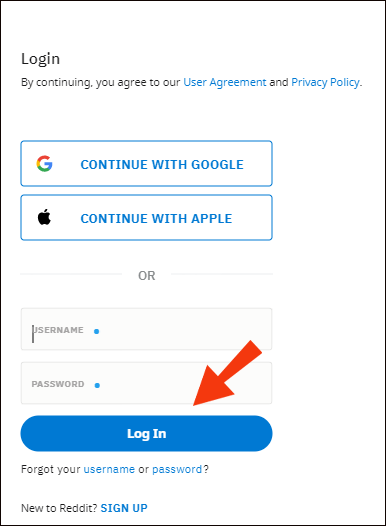
- కుడి ఎగువ మూలలో మీ అవతార్పై క్లిక్ చేయండి.
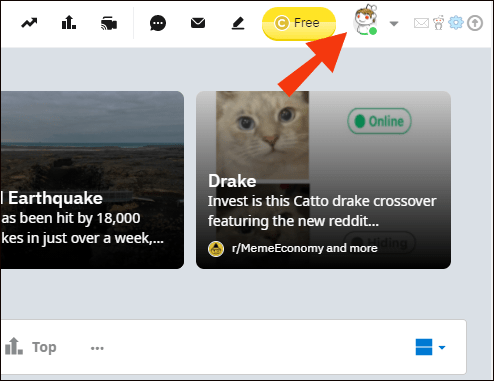
- వినియోగదారు సెట్టింగ్ల పేజీకి వెళ్లండి.
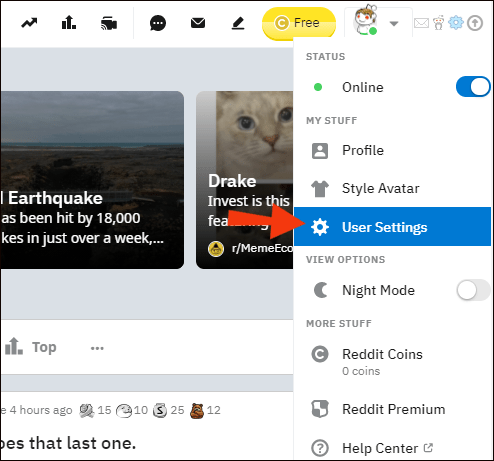
- ప్రొఫైల్ విభాగానికి వెళ్లి, ప్రొఫైల్ వర్గం ఉప విభాగానికి క్రిందికి స్క్రోల్ చేయండి.
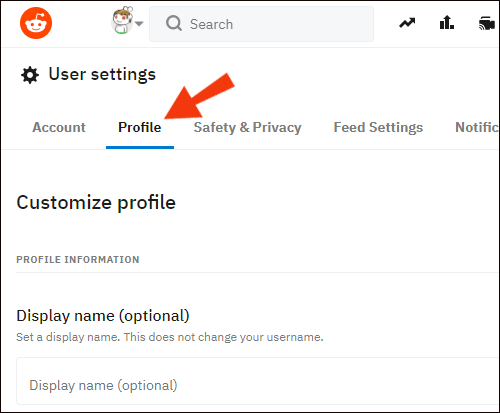
- తక్కువ వయస్సు గల వినియోగదారుల కోసం, NSFW బటన్ను టోగుల్ చేయండి. 18 ఏళ్లు పైబడిన వినియోగదారుల కోసం, దీన్ని టోగుల్ చేయండి.
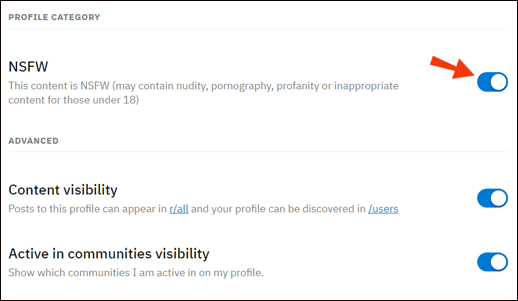
గమనిక: మీరు మీ ఖాతా వయస్సును మీ నిజ వయస్సుతో గందరగోళానికి గురిచేసి, దాన్ని పరిష్కరించడానికి ప్రయత్నించవచ్చు. కేక్ రోజు మీ రెడ్డిట్ యుగానికి సంబంధించినది మరియు మీ వయస్సు లేదా పుట్టినరోజును ఏ విధంగానూ కాదు. అందుకే మీరు దీనికి మార్పులు చేయలేరు.
రెడ్డిట్లో మీ ఇమెయిల్ను ఎలా మార్చాలి?
మీరు మీ ఖాతాలో ఏవైనా మార్పులు చేయాలనుకుంటే మీ రెడ్డిట్ ప్రొఫైల్ను సరైన ఇమెయిల్కు కనెక్ట్ చేయడం చాలా అవసరం. బహుశా మీరు మీ పని చిరునామాతో తప్పుగా సైన్ అప్ చేసి ఉండవచ్చు మరియు ఇప్పుడు మీరు దానిని మీ ప్రైవేట్ చిరునామాకు మార్చాలనుకుంటున్నారు. అలా చేయడం మీరు అనుకున్నదానికన్నా సులభం. దిగువ దశలను అనుసరించండి:
నేను నా గూగుల్ ఖాతాను ఎప్పుడు సృష్టించాను
- మీకు ఇష్టమైన పరికరంలో మీ రెడ్డిట్ ఖాతాకు లాగిన్ అవ్వండి.
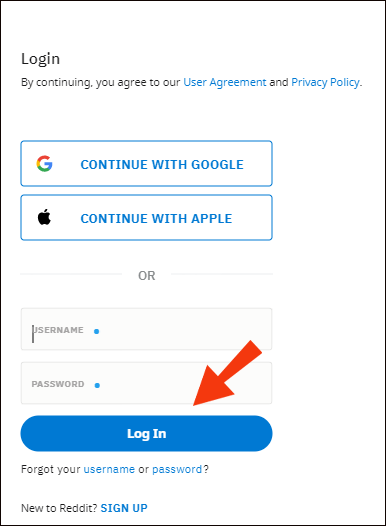
- ఎగువ కుడి చేతి మూలకు వెళ్లి, మీ వినియోగదారు పేరు ప్రక్కన ఉన్న బాణంపై క్లిక్ చేయండి.
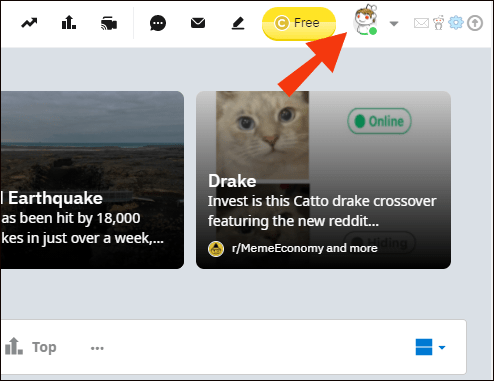
- ఖాతా విభాగానికి నావిగేట్ చేయండి.
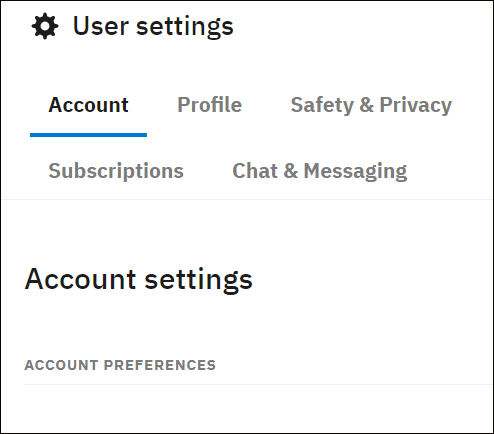
- ఖాతా ప్రాధాన్యతల టాబ్ క్రింద, మీరు రెండు ఎంపికలను చూస్తారు: ఇమెయిల్ చిరునామా మరియు పాస్వర్డ్ మార్చండి.
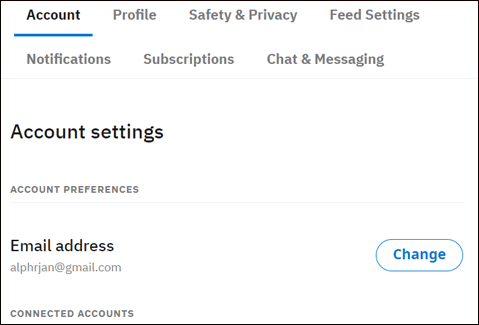
- మీరు ఇమెయిల్ చిరునామా విభాగం క్రింద మీ ప్రస్తుత ఇమెయిల్ను చూస్తారు. దాని ప్రక్కన ఉన్న మార్పుపై క్లిక్ చేయండి.
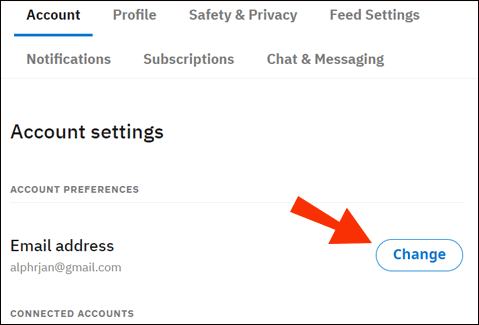
- క్రొత్త పాప్-అప్ విండో కనిపిస్తుంది, ధృవీకరణ కోసం మీ ప్రస్తుత రెడ్డిట్ పాస్వర్డ్ను చొప్పించమని అడుగుతుంది.

- మీ పాస్వర్డ్ను టైప్ చేసి, ఆపై మీ క్రొత్త ఇమెయిల్ను తదుపరి పెట్టెలో జోడించండి.
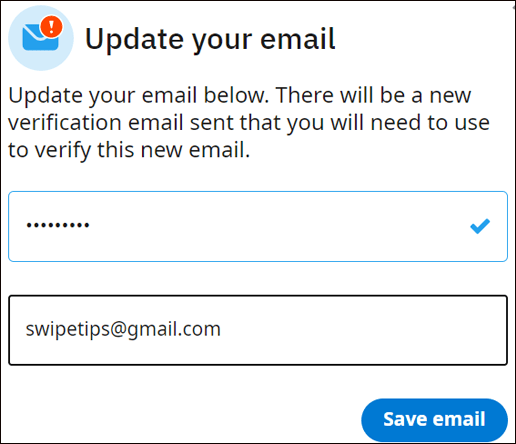
- మీరు ప్రతిదీ పూర్తి చేసినప్పుడు సేవ్ ఇమెయిల్ పై క్లిక్ చేయండి.
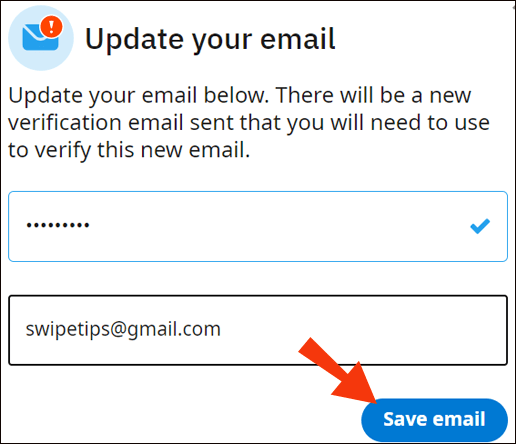
- మీ క్రొత్త చిరునామాకు నిర్ధారణ ఇమెయిల్ పంపబడిందని మీరు క్రొత్త విండోను చూస్తారు. పూర్తి చేయడానికి గాట్ ఇట్ క్లిక్ చేయండి.
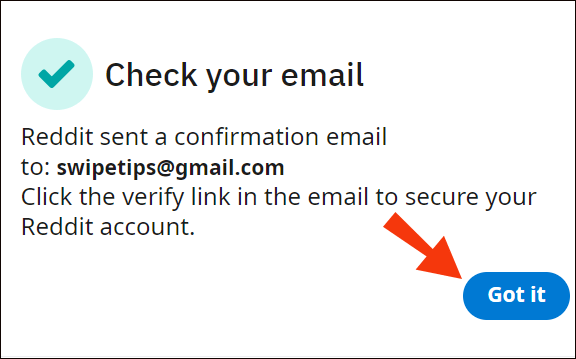
- మీ మెయిల్బాక్స్ తెరిచి, ఇమెయిల్ నుండి ధృవీకరణ లింక్ను కనుగొనండి.
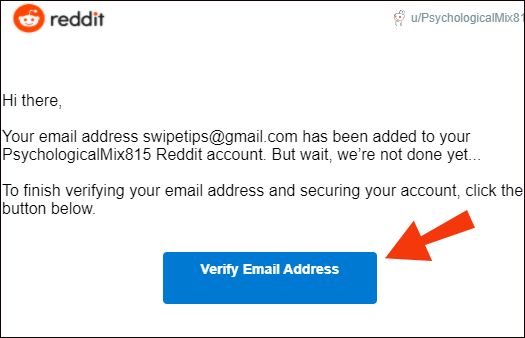
- మీ రెడ్డిట్ ఖాతాను భద్రపరచడానికి దానిపై క్లిక్ చేయండి. లింక్ మిమ్మల్ని స్వయంచాలకంగా మీ రెడ్డిట్ హోమ్పేజీకి మళ్ళిస్తుంది.
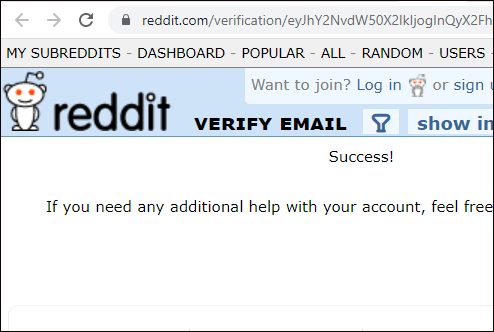
అదనపు తరచుగా అడిగే ప్రశ్నలు
మీ రెడ్డిట్ అనుభవాన్ని ఎక్కువగా పొందడంలో మీకు సహాయపడటానికి మరికొన్ని ప్రశ్నలు ఇక్కడ ఉన్నాయి.
నా వినియోగదారు పేరును ఎలా సరిదిద్దాలి?
దురదృష్టవశాత్తు, వినియోగదారు పేర్లకు దిద్దుబాట్లు చేయడానికి రెడ్డిట్ అనుమతించదు. ఎప్పటికీ ఉన్న వినియోగదారు పేరును మాత్రమే ఎంచుకోవడానికి మీకు అనుమతి ఉంది. మీరు చేయగలిగేది క్రొత్త పేరుతో క్రొత్త ఖాతాను సృష్టించడం. మీరు అదే ఇమెయిల్తో సైన్ అప్ చేసినప్పటికీ, మీ మునుపటి ఖాతా కార్యాచరణ క్రొత్తదానికి సమకాలీకరించబడదని గుర్తుంచుకోండి.
ఫ్లెయిర్ అంటే ఏమిటి?
ఒక్కమాటలో చెప్పాలంటే, ఫ్లెయిర్ అనేది వినియోగదారు పేరు లేదా పోస్ట్ టైటిల్ పక్కన మీరు చూసే ట్యాగ్, ఇది అనుమతించే నిర్దిష్ట సబ్రెడిట్లలో. ఒక నిర్దిష్ట సమూహానికి చెందిన వ్యక్తులు (ప్రసిద్ధ బాస్కెట్బాల్ క్లబ్ అభిమానులు వంటివి) గుర్తింపు చిహ్నంగా అదే నైపుణ్యాన్ని ఉంచడాన్ని మీరు తరచుగా చూడవచ్చు. మీ ఫీడ్లో మీరు చూపించకూడదనుకునే కంటెంట్ను ఫిల్టర్ చేయడానికి ఫ్లెయిర్లు కూడా ఉపయోగపడతాయి. మీరు ఒక నిర్దిష్ట సబ్రెడిట్లోకి వెళ్లి కుడి వైపున ఉన్న కమ్యూనిటీ వివరాల సైడ్బార్లో యాడ్ ఫ్లెయిర్ ఎంపిక కోసం చూడటం ద్వారా ఫ్లెయిర్లను జోడించవచ్చు.
నావిగేట్ రెడ్డిట్
రెడ్డిట్లో మీ టీనేజ్ యూజర్ పేరును మార్చాలని మీరు అనుకోవచ్చు, కానీ మీరు నిరాశకు గురయ్యారు ఎందుకంటే ఇది మీరు చేయగలిగేది కాదు. ఒకే వినియోగదారు పేరును ఎప్పటికీ అనుమతించడం అనేది సైబర్ క్రైమ్ను ఎదుర్కోవటానికి రెడ్డిట్ యొక్క మార్గం. మీ ఖాతాను సెటప్ చేసేటప్పుడు మాత్రమే మీరు మీ వినియోగదారు పేరును మార్చగలరు.
రెడ్డిట్ నిజంగా సమాజం, చర్చ మరియు ఆలోచన మార్పిడి గురించి. మీ పేరు, వయస్సు, లింగం కూడా ఇక్కడ ఏమీ అర్థం కాదు. అందుకే మీ పుట్టినరోజు లేదా లింగాన్ని జోడించడానికి ఎంపిక కూడా లేదు.
మీరు మీ ఖాతా కోసం రెడ్డిట్ సూచించిన వినియోగదారు పేరును ఉపయోగిస్తున్నారా? ఇప్పుడే దాన్ని మార్చాల్సిన సమయం ఆసన్నమైందని మీరు ఎందుకు నిర్ణయించుకున్నారు? దిగువ వ్యాఖ్యల విభాగంలో మీ అనుభవాలను పంచుకోండి.